KeeWeb:一個開源且跨平台的密碼管理工具
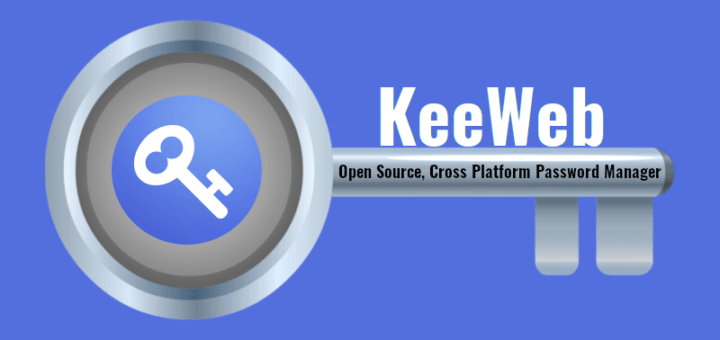
如果你長時間使用互聯網,那很可能在很多網站上都有很多帳戶。所有這些帳戶都必須有密碼,而且必須記住所有的密碼,或者把它們寫下來。在紙上寫下密碼可能不安全,如果有多個密碼,記住它們實際上是不可能的。這就是密碼管理工具在過去幾年中大受歡迎的原因。密碼管理工具就像一個中央存儲庫,你可以在其中存儲所有帳戶的所有密碼,並為它設置一個主密碼。使用這種方法,你唯一需要記住的只有主密碼。
KeePass 就是一個這樣的開源密碼管理工具,它有一個官方客戶端,但功能非常簡單。也有許多 PC 端和手機端的其他密碼管理工具,並且與 KeePass 存儲加密密碼的文件格式兼容。其中一個就是 KeeWeb。
KeeWeb 是一個開源、跨平台的密碼管理工具,具有雲同步,鍵盤快捷鍵和插件等功能。KeeWeb使用 Electron 框架,這意味著它可以在 Windows、Linux 和 Mac OS 上運行。
KeeWeb 的使用
有兩種方式可以使用 KeeWeb。第一種無需安裝,直接在網頁上使用,第二中就是在本地系統中安裝 KeeWeb 客戶端。
在網頁上使用 KeeWeb
如果不想在系統中安裝應用,可以去 https://app.keeweb.info/ 使用KeeWeb。
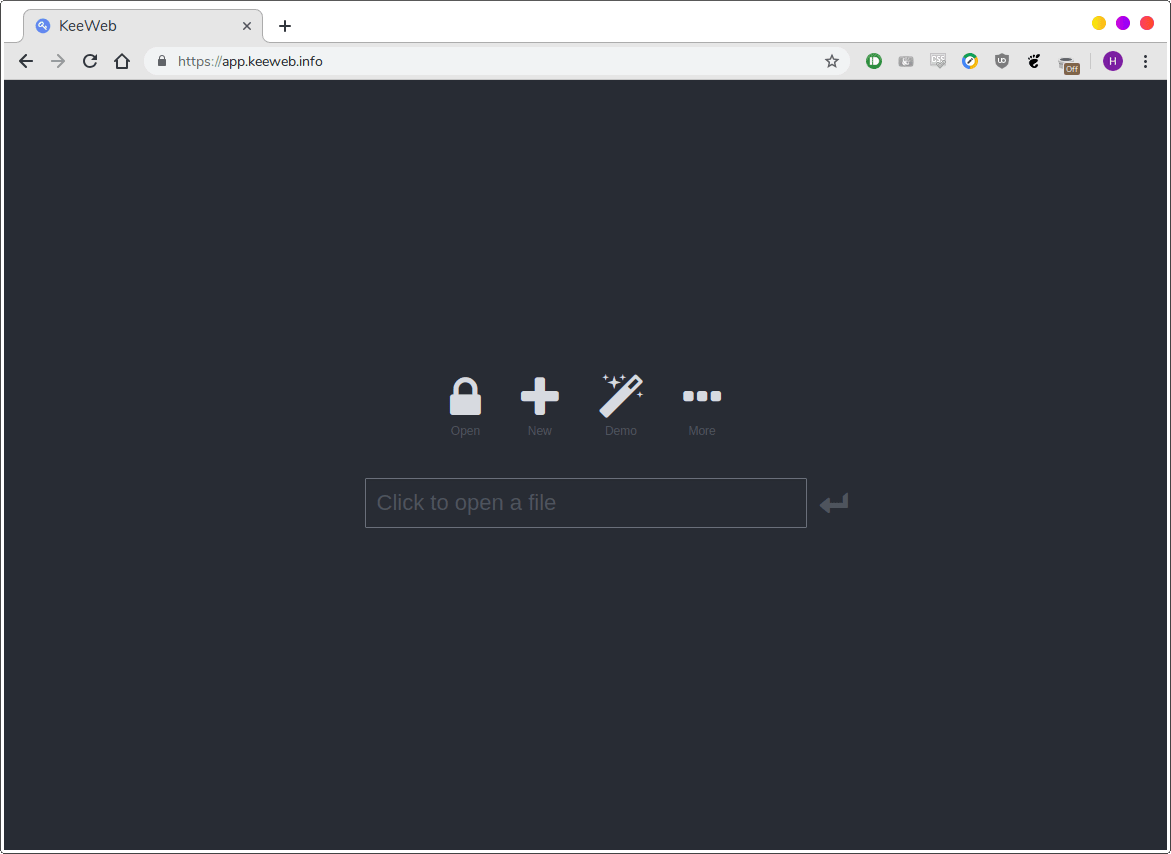
網頁端具有桌面客戶端的所有功能,當然也需要聯網才能進行使用。
在計算機中安裝 KeeWeb
如果喜歡客戶端的舒適性和離線可用性,也可以將其安裝在系統中。
如果使用 Ubuntu/Debian,你可以去 發布頁 下載 KeeWeb 最新的 .deb 文件,然後通過下面的命令進行安裝:
$ sudo dpkg -i KeeWeb-1.6.3.linux.x64.deb如果用的是 Arch,在 AUR 上也有 KeeWeb,可以使用任何 AUR 助手進行安裝,例如 Yay:
$ yay -S keeweb安裝後,從菜單中或應用程序啟動器啟動 KeeWeb。默認界面如下:
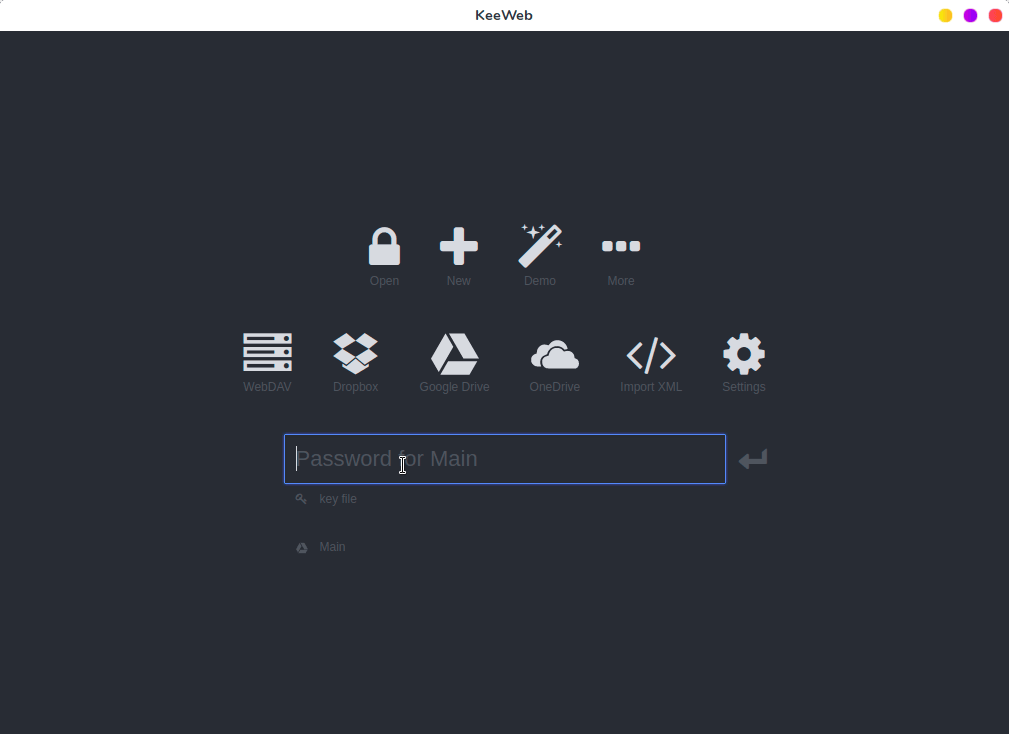
總體布局
KeeWeb 界面主要顯示所有密碼的列表,在左側展示所有標籤。單擊標籤將對密碼進行篩選,只顯示帶有那個標籤的密碼。在右側,顯示所選帳戶的所有欄位。你可以設置用戶名、密碼、網址,或者添加自定義的備註。你甚至可以創建自己的欄位並將其標記為安全欄位,這在存儲信用卡信息等內容時非常有用。你只需單擊即可複製密碼。 KeeWeb 還顯示賬戶的創建和修改日期。已刪除的密碼會保留在回收站中,可以在其中還原或永久刪除。
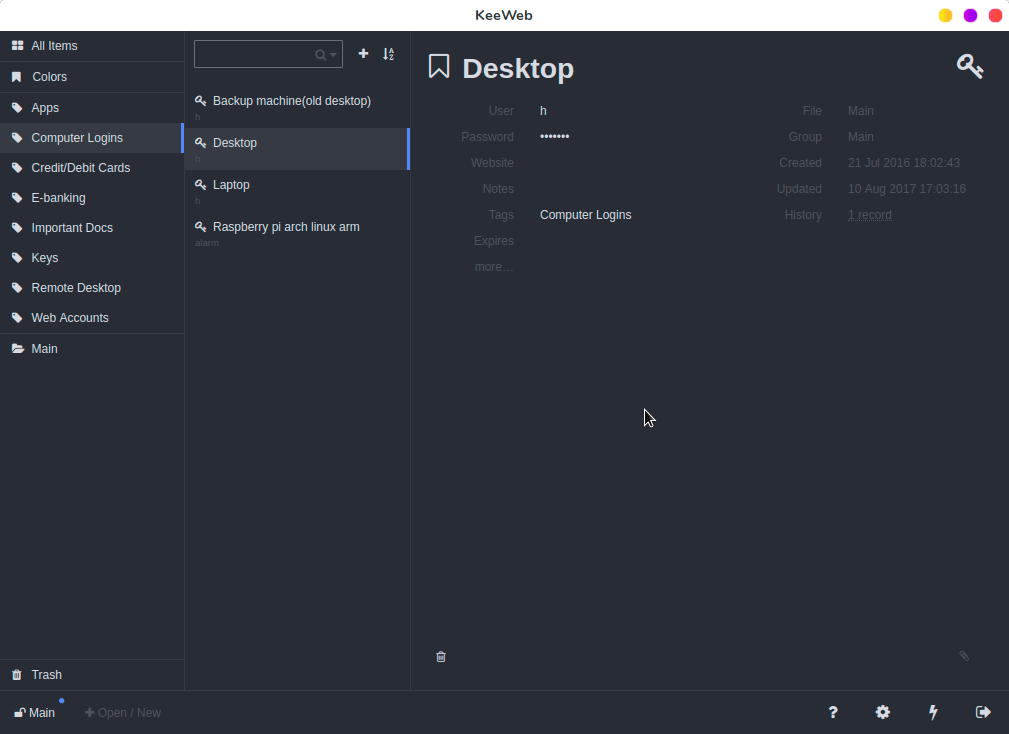
KeeWeb 功能
雲同步
KeeWeb 的主要功能之一是支持各種遠程位置和雲服務。除了載入本地文件,你可以從以下位置打開文件:
- WebDAV Servers
- Google Drive
- Dropbox
- OneDrive
這意味著如果你使用多台計算機,就可以在它們之間同步密碼文件,因此不必擔心某台設備無法訪問所有密碼。
密碼生成器
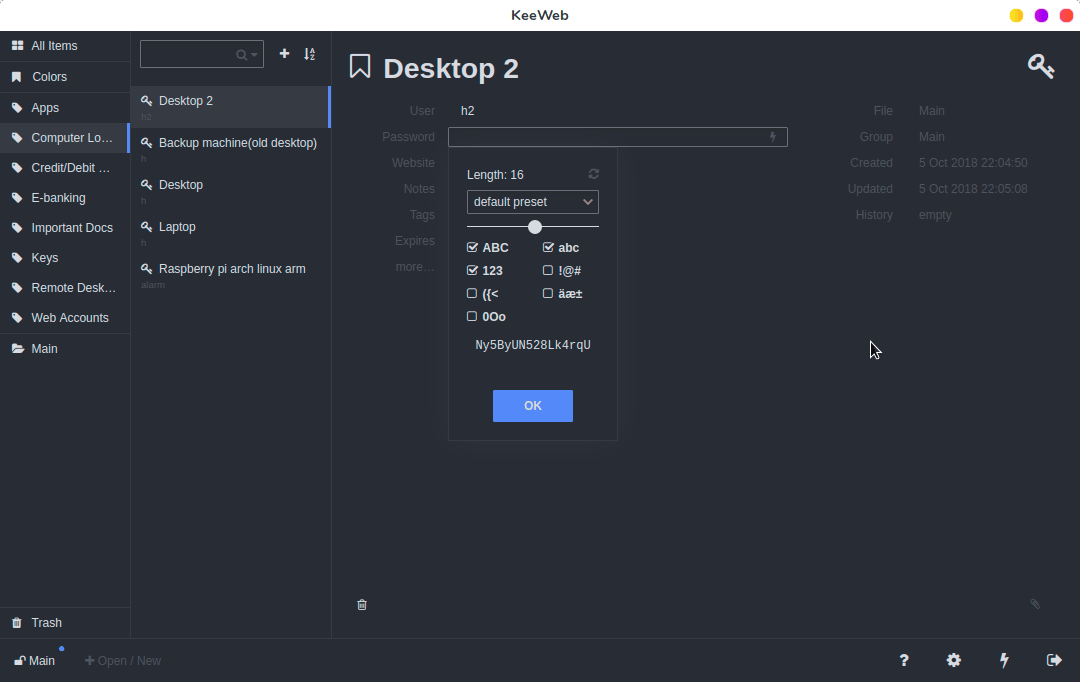
除了對密碼進行加密之外,為每個帳戶創建新的強密碼也很重要。這意味著,如果你的某個帳戶遭到入侵,攻擊者將無法使用相同的密碼進入其他帳戶。
為此,KeeWeb 有一個內置密碼生成器,可以生成特定長度、包含指定字元的自定義密碼。
插件
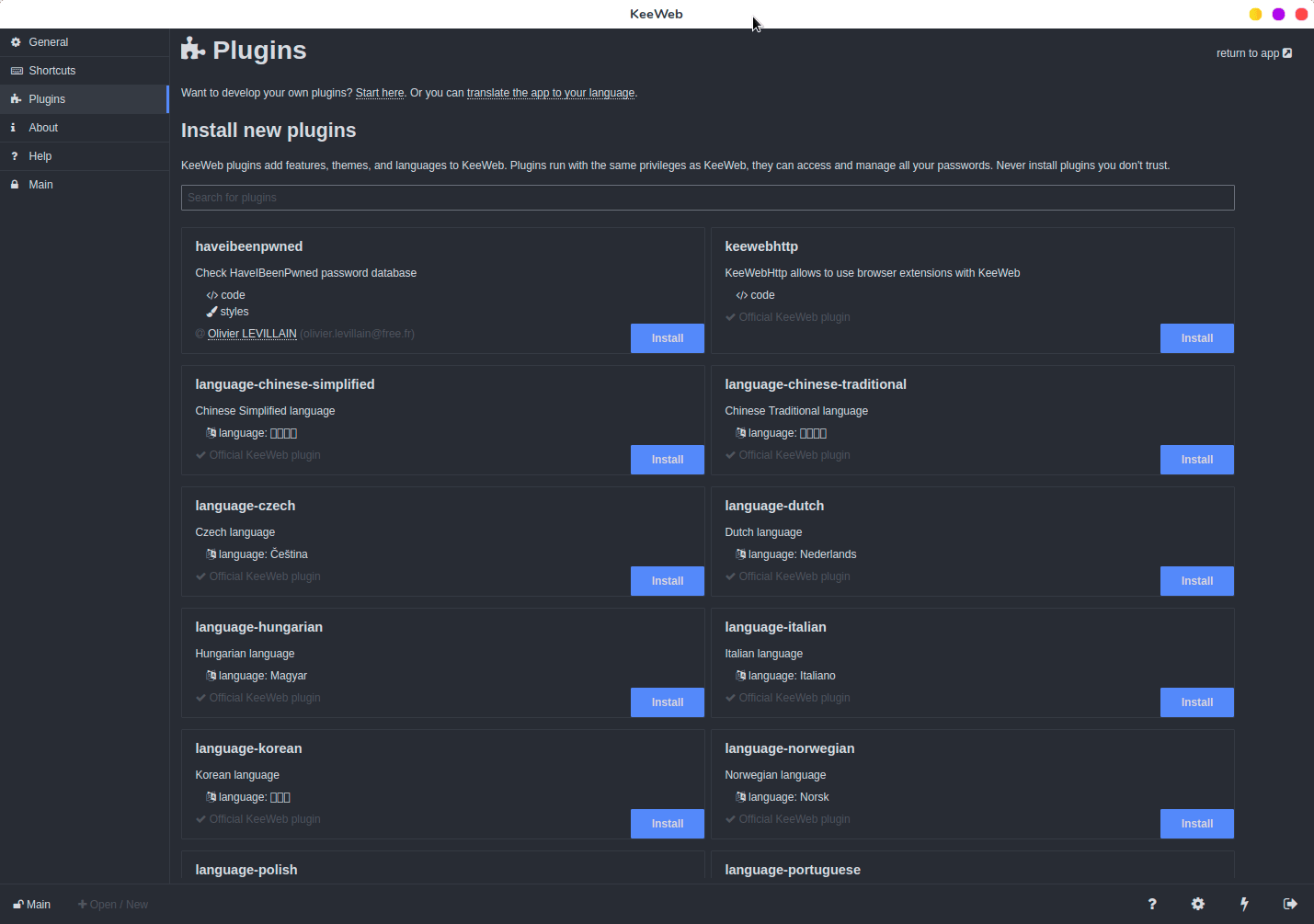
你可以使用插件擴展 KeeWeb 的功能。其中一些插件用於更改界面語言,而其他插件則添加新功能,例如訪問 https://haveibeenpwned.com 以查看密碼是否暴露。
本地備份
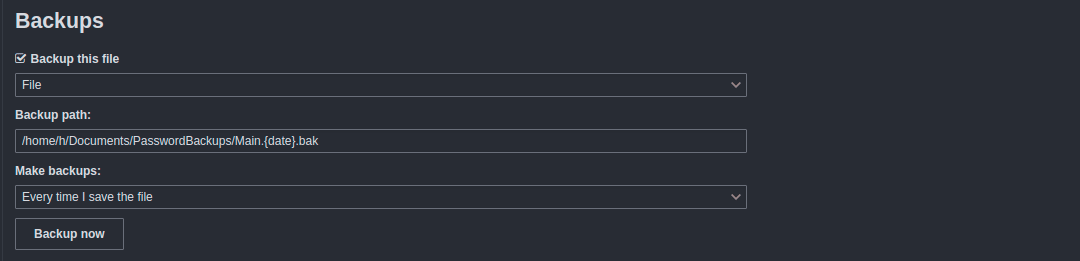
無論密碼文件存儲在何處,你都應該在計算機上保留一份本地備份。幸運的是,KeeWeb 內置了這個功能。你可以備份到特定路徑,並將其設置為定期備份,或者只在文件更改時進行備份。
結論
我實際使用 KeeWeb 已經好幾年了,它完全改變了我存儲密碼的方式。雲同步是我長期使用 KeeWeb 的主要功能,這樣我不必擔心在多個設備上保存多個不同步的文件。如果你想要一個具有雲同步功能的密碼管理工具,KeeWeb 就是你應該關注的東西。
via: https://www.ostechnix.com/keeweb-an-open-source-cross-platform-password-manager/
作者:EDITOR 選題:lujun9972 譯者:jlztan 校對:wxy
本文轉載來自 Linux 中國: https://github.com/Linux-CN/archive






















